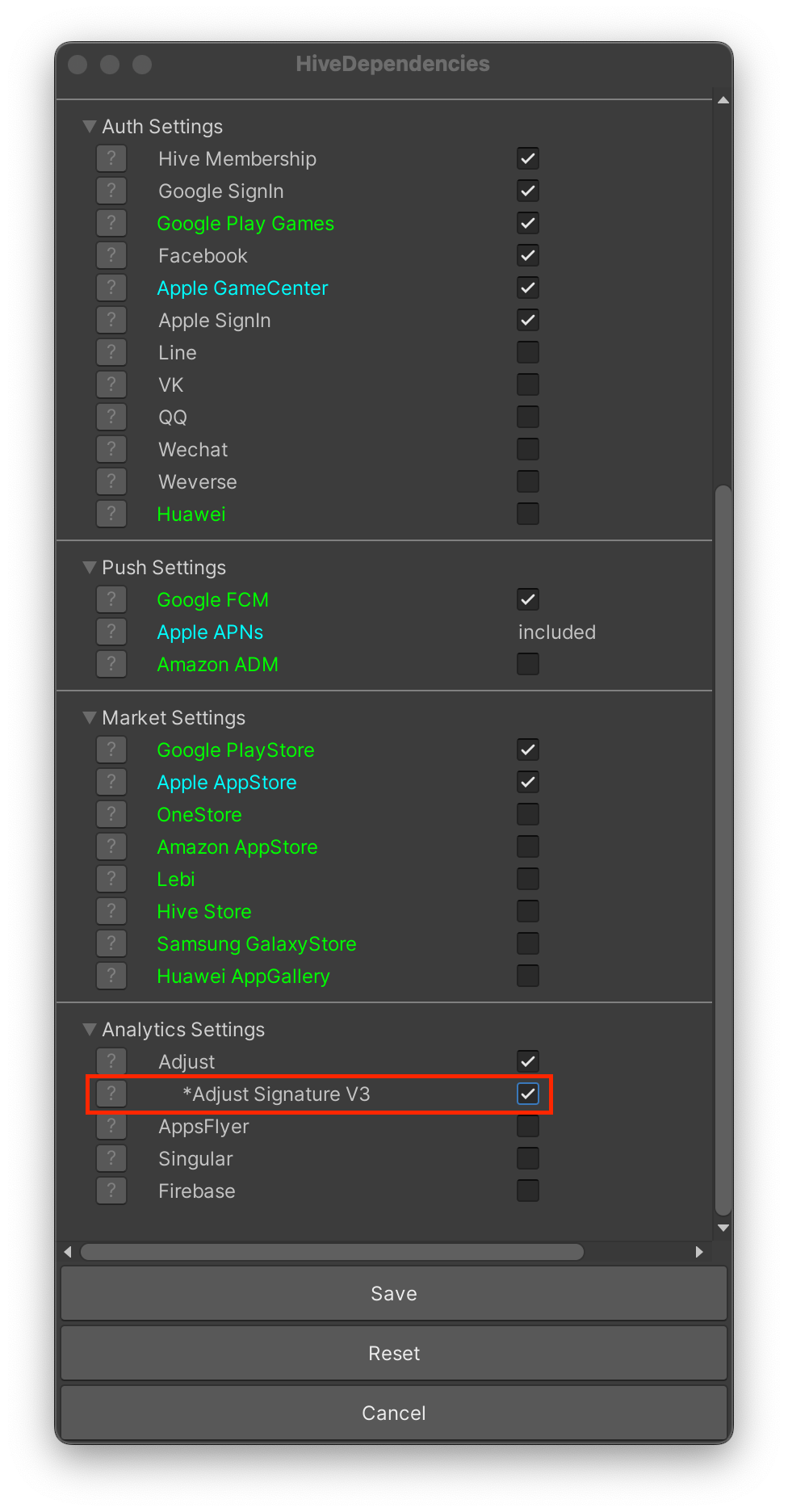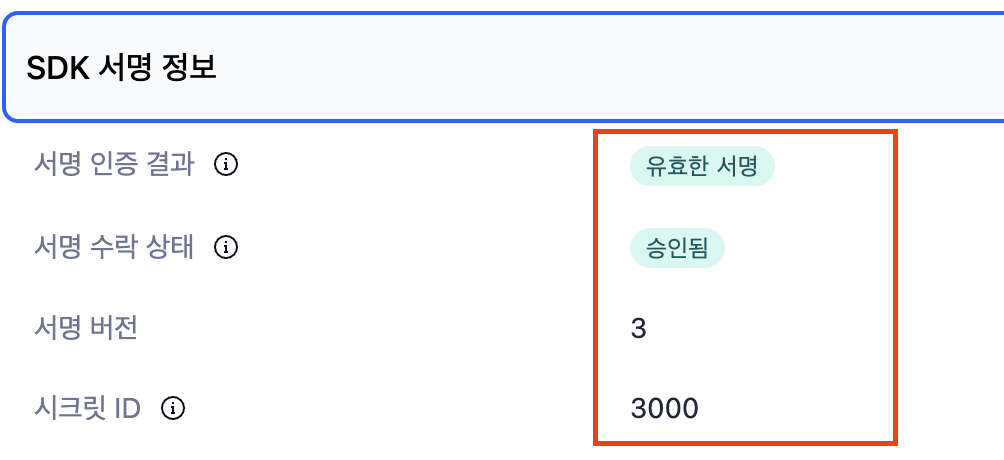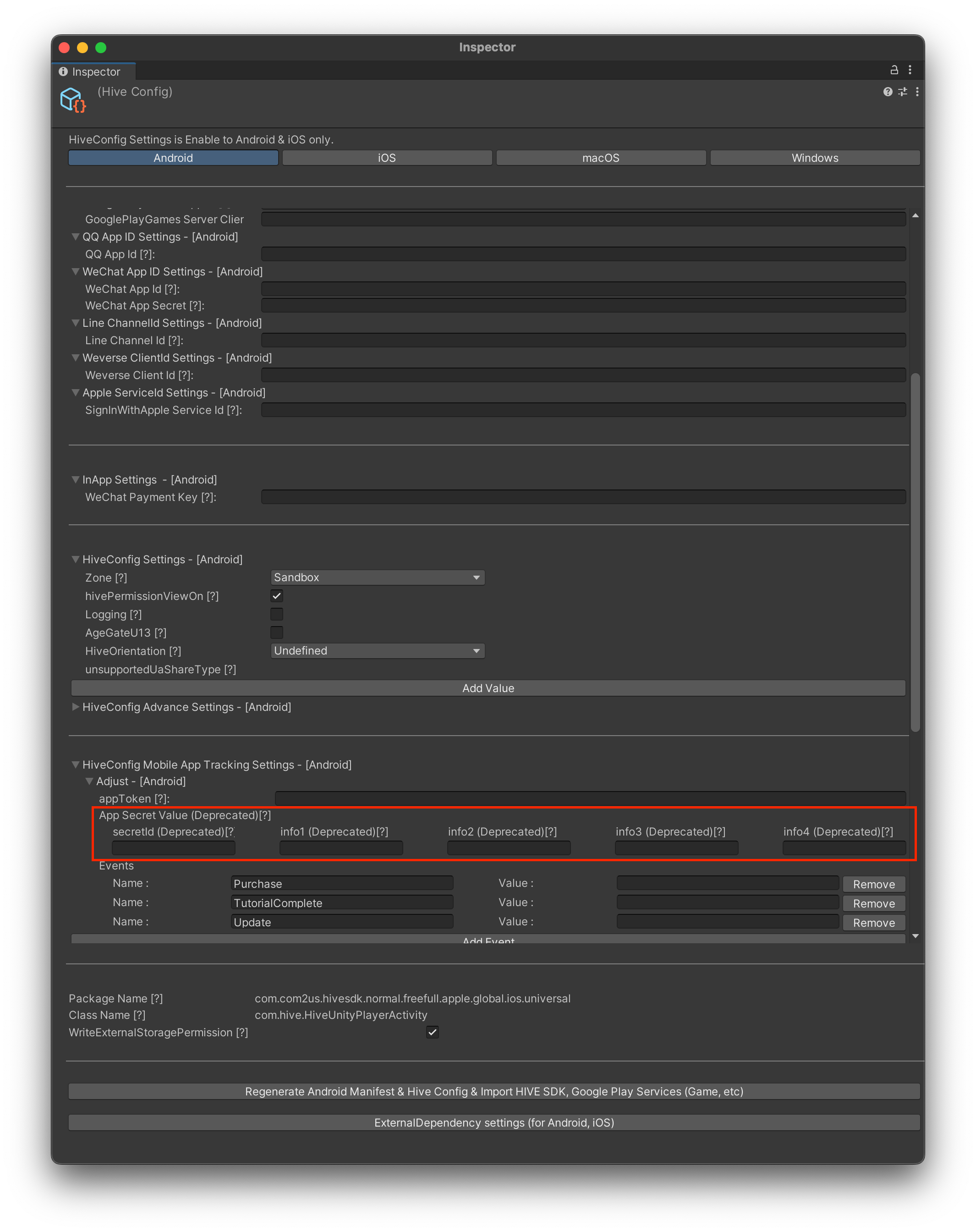이벤트 자동 추적¶
Hive SDK에서는 Install(앱 설치), Open(앱 오픈), Update(앱 업데이트), Purchase(인앱 구매)의 4개 이벤트를 자동으로 추적하여 각 어트리뷰션으로 전송할 수 있습니다. 게임사는 이 4개 이벤트 추적을 위한 코드를 구현할 필요가 없습니다.
Adjust로 이벤트 자동으로 추적하기¶
- 필요한 토큰을 발급받습니다. 토큰 발급 방법에 대해서는 Adjust에서 제공하는 대시보드 안내를 참고하세요.
- Purchase, Update 이벤트를 자동 추적하려면 Adjust 대시보드에 이벤트를 등록하고 앱 토큰과 이벤트 토큰을 얻어야 합니다. 앱 토큰은 대시보드 메인에서, 이벤트 토큰은 대시보드 > All Settings > Events에서 확인합니다.
- Install, Open 이벤트 자동 추적은 토큰 발급이 필요하지 않습니다.
- 토큰들을 hive_config.xml에 추가합니다.
- 앱 토큰, Purchase 이벤트 토큰, Update 이벤트 토큰을 hive_config.xml에 추가합니다. 아래 예제 코드를 참고하세요.
- Install, Open 이벤트 자동 추적은 hive_config.xml 설정이 필요하지 않습니다.
- Adjust 대시보드에서는 앱 스푸핑 방지를 위한 SDK Signature V3를 제공합니다. SDK Signature를 사용하려면 Adjust와의 계약 사항을 확인해야 합니다.
Note
원활한 게임 운영을 위해 4개 이벤트 모두를 자동 추적하는 것을 권장합니다.
SDK Signature 연동¶
SDK Signature 구 버전을 사용했다면 서명 라이브러리를 연동하기 전에 SDK Signature 마이그레이션을 확인하세요. SDK Signature를 처음 사용하는 경우 다음 안내를 따릅니다.
Android¶
Android 환경에서 SDK Signature를 사용하려면 다음 안내를 따릅니다.
- SDK/External 폴더에 포함된 adjust-android-signature-xxxxxx.aar 라이브러리를 복사하여 프로젝트 libs 폴더에 추가합니다.
- Adjust 대시보드로 이동한 후 디지털 인증서 핑거프린트를 Adjust의 허용 리스트에 추가 안내 페이지에 따라 핑거 프린트를 설정합니다. 핑거 프린트 확인은 Adjust suite에서 인증서 설정 페이지를 참고하여 앱에서 사용하는 인증서 방식을 따라 확인할 수 있습니다.
iOS¶
iOS 환경에서 SDK Signature를 사용하려면 Podfile에 ProviderAdjust Subspec을 추가합니다.
(생략)
pod 'HiveAnalyticsProviderAdjust', $HIVE_SDK_VERSION
pod 'HiveAnalyticsProviderAdjust/SignatureV3', $HIVE_SDK_VERSION
(생략)
Unity¶
메뉴에서 Hive - Hive Dependencies(ExternalDependency)를 선택 후 Adjust Signature V3를 활성화합니다.
SDK Signature 연동 상태 확인¶
SDK Signature 서명 라이브러리가 잘 연동되었는지 확인하려면, 우선 Hive SDK 설정에서 zone이 sandbox이어야 합니다. 그 다음, 아래 내용을 따르세요.
Note
자세한 내용은 Adjust 문서를 참고하세요.
- 설치 정보가 전송되도록 테스트 기기에서 앱을 완전히 삭제합니다.
- Adjust 대시보드 테스팅 콘솔로 이동하여 테스트 기기 정보를 입력 후 기기 삭제를 눌러 모두 삭제합니다.
- 테스트 기기에 앱을 설치한 다음, Adjust로 설치 정보가 전송될 수 있도록 앱을 실행합니다.
-
테스팅 콘솔에 테스트 기기의 광고 ID 또는 IDFA 를 입력하여 설치 이벤트 정보를 불러옵니다.
-
SignatureVerificationResult(서명 인증 결과) 필드에Valid Signature(유효한 서명) 값이 표시되어야 함 -
SignatureVersion(서명 버전) 필드 값이3인지 확인
SDK Signature 마이그레이션¶
최신 SDK Signature를 사용하려면 이전 SDK Signature 버전 설정을 제거해야 합니다.
Android, iOS¶
hive_config.xml에 있는 Adjust 관련 설정에서 secretId, info1, info2, info3, info4에 설정한 키, 값들을 모두 제거합니다.
<providers>
<!-- (코드 생략) -->
<!-- Adjust 노드 id 필드는 설정하지 않습니다. -->
<!-- Adjust 노드 name 필드는 "Adjust" 고정값입니다. -->
<!-- event 노드 name 필드는 게임사에서 임의로 설정합니다. -->
<!-- 아래에서 secretId="1" info1="5432112345" info2="334123" info3="555333" info4="111333"를 모두 제거 -->
<Adjust name="Adjust" id="unused" key="APP_TOKEN" secretId="1" info1="5432112345" info2="334123" info3="555333" info4="111333">
<events>
<event name="Purchase" value="PURCHASE_EVENT_TOKEN" />
<event name="Update" value="UPDATE_EVENT_TOKEN" />
</events>
</Adjust>
<!-- (코드 생략) -->
</providers>
Unity¶
메뉴에서 Hive - Edit Config를 선택한 후 Android 또는 iOS 탭을 활성화합니다. 그 다음, Adjust > App Secret Value에서 secretid, info1 ~ info4에서 설정한 값을 모두 삭제합니다.
Airbridge로 이벤트 자동으로 추적하기¶
- 필요한 토큰을 발급받습니다. 토큰 발급 방법에 대해서는 Airbridge에서 제공하는 대시보드 안내를 참고하세요.
- 대시보드 > 설정 > 토큰 관리에서 App SDK Token과 App Name을 받습니다.
- Android, iOS에서는 hive_config.xml에 토큰과 앱 이름, Update 이벤트 설정을 추가합니다. 아래의 hive_config.xml 예제 코드를 참고하세요.
- Windows에서는 hive_config.xml 설정 대신 Hive 콘솔 설정이 필요합니다. 아래의 Windows 설정을 참고하세요.
- Windows와 Android, iOS를 함께 적용하는 경우, 사전 설정과 관련해 Airbridge에 문의하세요.
- Airbridge에서는 앱 스푸핑 방지를 위한 SDK Signature를 제공합니다. 관련 기능을 사용하려면 우선 Airbridge와의 계약 사항을 확인해야 합니다. 키를 발급받아 hive_config.xml의
secretId,secret값으로 추가하세요. SDK 시그니처 보안 정보에 대한 자세한 내용은 에어브릿지 가이드를 참고하세요. Android, iOS에서만 지원하며 Windows에서는 지원하지 않습니다.
SDK Signature 연동¶
SDK Signature를 처음 사용하는 경우 다음 안내를 따릅니다.
hive_config.xml 예제 코드¶
<providers>
<!-- (코드 생략) -->
<!-- Airbridge 설정하기 -->
<!--Airbridge 노드 name 필드는 "Airbridge" 고정값입니다. -->
<!--Airbridge 노드 id 필드는 설정하지 않습니다. -->
<!-- event 노드 name, value 필드는 게임사에서 임의로 설정합니다. -->
<Airbridge name="Airbridge" key="APP_SDK_TOKEN" appName="APP_NAME" secretId="SECRET_ID" secret="SECRET">
<events>
<event name="Update" value="Update" />
<!-- Windows용 자동 추적 event -->
<event name="Install" value="Install"/>
<event name="Open" value="Open"/>
<event name="PrePurchase" value="airbridge.initiateCheckout"/>
<event name="PurchaseCancel" value="airbridge.ecommerce.order.canceled"/>
<event name="Purchase" value="airbridge.ecommerce.order.completed"/>
</events>
</Airbridge>
<!-- (코드 생략) -->
</providers>
Android, iOS¶
hive_config.xml에서 Airbridge 관련 secretId, secret 키 값을 설정합니다.
Windows¶
-
Hive 콘솔에서 마케팅 어트리뷰션 - 에어브릿지 설정 을 진행합니다.
- hive_config.xml에서 Airbridge 관련
secretId,secret키 설정은 필요하지 않습니다.
- hive_config.xml에서 Airbridge 관련
-
아래 안내를 따라 hive_config.xml에 설정합니다. hive_config.xml 예제 코드를 참고하세요.
에어브릿지에서 정의한 value로 설정할 때 Airbridge 표준 이벤트로 전송이 가능합니다.
에어브릿지 이벤트 종류- Install: 설정이 필요합니다.
- Open: 설정이 필요합니다.
- Update: 설정이 필요합니다.
- PrePurchase: 설정이 필요합니다. value에 airbridge.initiateCheckout 로 표준이벤트 전송이 가능합니다.
- PurchaseCancel: 설정이 필요합니다. value에 airbridge.ecommerce.order.canceled 로 표준이벤트 전송이 가능합니다.
- Purchase: 설정이 필요합니다. value에 airbridge.ecommerce.order.completed 로 표준이벤트 전송이 가능합니다.
Unity¶
메뉴에서 Hive - Edit Config를 선택한 후 Android 또는 iOS 탭을 활성화합니다. 그 다음, Airbridge에서 secretId, secret에서 전달받은 값을 설정합니다.
자동 이벤트 발생 시 전송 정보¶
Hive 특정 이벤트를 진행하면 Airbridge 앱 어트리뷰션에 자동으로 이벤트를 전송합니다. 이 때 전송하는 정보는 아래와 같습니다.
| EVENT NAME | PARAMETER | 비고 | |
|---|---|---|---|
| 로그인 | Sign-in |
| |
| 로그아웃 | Sign-out | ||
| 결제 시작 | Initiate Checkout |
|
|
| 구매 완료 | Order Complete |
|
|
| 구매 취소 | Order Cancel |
|
|
| 구독 | Subscribe |
|
|
| 광고 노출 | Ad Impression |
|
|
| 광고 클릭 | Ad Click |
|
|
| 평가 | Rate |
|
|
| 공유 | Share |
Singular, Appsflyer, Firebase Analytics로 이벤트 자동으로 추적하기¶
-
각 어트리뷰션 대시보드에서 키를 발급받습니다. 키 발급 방법에 대해서는 각 어트리뷰션에서 제공하는 대시보드 안내를 참고하세요.
- Singular: 대시보드에서 SDK Key와 SDK SecretKey를 받습니다 .
- Appsflyer: 대시보드 > 앱 설정에서 Dev 키를 받습니다.
- Firebase Analytics: 키 발급이 필요하지 않습니다.
-
아래 안내를 따라 hive_config.xml에 설정합니다. 아래 예제 코드를 참고하세요.
- Install: 별도 설정이 필요하지 않습니다.
- Open: Firebase Analytics 어트리뷰션만 설정이 필요합니다.
- Update: Singular, Appsflyer, Firebase Analytics 모두 설정을 추가합니다.
-
Purchase: Singular, Firebase Analytics만 설정을 추가합니다.
-
Hive SDK iOS(Native, Unity, Unreal)에서 AppsFlyer 어트리뷰션을 사용할 경우, Apple AppID 설정을 위해
itunseConnectAppId값을 설정합니다.
<providers>
<!-- Singular 설정하기 -->
<!-- Singular 노드 name 필드는 "Singular" 고정값입니다. -->
<!-- event 노드 name, value 필드는 게임사에서 임의로 설정합니다. -->
<Singular name="Singular" id="SDK_KEY" key="SDK_SECRET_KEY">
<events>
<event name="Purchase" value="purchase"/>
<event name="Update" value="update" />
</events>
</Singular>
<!-- AppsFlyer 설정하기 -->
<!-- AppsFlyer 노드 name 필드는 "AppsFlyer" 고정값입니다. -->
<!-- AppsFlyer 노드 id 필드는 설정하지 않습니다. -->
<!-- event 노드 name, value 필드는 게임사에서 임의로 설정합니다. -->
<AppsFlyer name="AppsFlyer" id="unused" key="DEV_KEY" itunseConnectAppId="909923112">
<events>
<event name="Update" value="Update" />
</events>
</AppsFlyer>
<!-- Firebase Analytics 설정하기 -->
<!-- event 노드 name, value 필드는 게임사에서 임의로 설정합니다. -->
<firebase>
<events>
<event name="Purchase" value="purchase"/>
<event name="Open" value="open"/>
<event name="Update" value="update"/>
</events>
</firebase>
</providers>
Note
원활한 게임 운영을 위해 4개 이벤트 모두를 자동 추적하는 것을 권장합니다.
결제 이벤트 발생 시 전송 정보¶
Hive IAP로 결제를 하면 서드 파티 모바일 앱 어트리뷰션에 자동으로 결제 이벤트를 전송합니다. 이 때 전송하는 정보는 아래와 같습니다.
| EVENT NAME | PARAMETER | 비고 | |
|---|---|---|---|
| Adjust | Purchase |
|
|
| Airbridge | Order Complete |
|
|
| Singular | __iap__ |
|
|
| AppsFlyer | Purchase |
|
|
| Firebase Analytics | Purchase |
|
|